Геймерское устройство захвата AverMedia Live Gamer Extreme 2: захват и запись Full HD, трансляция 4K
Вот уже более десяти лет мы пристально следим за новинками компании AverMedia, первый наш обзор устройства захвата этого бренда был опубликован аж в 2006-м. В те далекие времена геймерско-стриминговые функции в устройствах захвата еще даже и не замышлялись — слишком тонкими были интернет-каналы, слишком неразвитой инфраструктура веб-трансляций. Эти устройства использовались почти исключительно для оцифровки старых материалов, аналоговых кассетных видеозаписей.
Со временем устройства захвата стали приобретать цифровые входы, одновременно теряя аналоговые. Поучительно наблюдать такой постепенный отказ от старых технологий. Ведь буквально три года назад мы изучали предшественника героя сегодняшнего обзора — AverMedia Live Gamer Extreme с технологическим индексом GC550. В этом устройстве еще имелся аналоговый компонентный (но уже не композитный) вход. Ну, а в рассматриваемой новинке сразу бросается в глаза отсутствие каких-либо аналоговых интерфейсов. Все, кина не будет!

Зато будет геймерская трансляция. Стрим по-нынешнему. Все новые устройства захвата цифрового видео предназначены в первую очередь для трансляций. Второе их назначение — конечно же, запись игрового действа. Для всего этого давно существует целый пласт программного обеспечения. Любой стример не задумываясь назовет парочку самых известных приложений: OBS (Open Broadcaster Software) и Xsplit. Платформы, на которые ведется вещание, тоже на языке у всех заинтересованных: YouTube, Twitch, Ustream и другие менее «раскрученные».
Каждое устройство захвата AverMedia всегда снабжается фирменным программным обеспечением, которое позволяет записывать видеопоток и вести трансляцию. Однако разработчик прекрасно понимает, что функциональность сторонних специализированных программ всегда будет шире, поэтому был вынужден перевести работу своих устройств на интерфейс DirectShow, открытый для всех программ, работающих с видеопотоками. Таким образом, канули в лету аппаратные «захватчики», общавшиеся с компьютером через проприетарные закрытые драйверы и которые были недоступны для сторонних геймерско-стриминговых приложений. Теперь любая такая «железка» одинаково хорошо работает как в фирменном программном обеспечении, так и в любом стороннем, и видео, поступающее в ПК, может быть просмотрено любым плеером или записано любым приложением, если они умеют работать с DirectShow-потоками.

Конструкция и технические характеристики
AverMedia Live Gamer Extreme 2 поставляется в небольшой картонной коробке. На ней напечатаны основные технические сведения об аппарате, имеется и краткое описание ключевых функций на нескольких языках.

Комплектность набора можно назвать минимально необходимой:
- устройство AverMedia Live Gamer Extreme 2 (GC551)
- кабель HDMI
- кабель USB Type A на Type С
- краткое руководство пользователя, листовки
- ключ продукта CyberLink PowerDirector 15

Дизайн корпуса устройства не изменился, оставшись тем же, что и у предшественника без двойки в названии. Светодиодная фронтальная вставка разными цветами сигнализирует о текущем состоянии и режиме работы устройства.

Плоский корпус, чуть откинутый назад, не имеет никаких кнопок. Вентиляционные отверстия также отсутствуют.

Служебные разъемы вынесены на заднюю панель прибора. Здесь находится порт USB версии 3.1 с разъемом Type C — все новые устройства AverMedia получают питание и передают данные только по этой скоростной шине. В правой части панели расположены два полноразмерных HDMI-порта, вход и выход.

На вход подается, как нетрудно догадаться, сигнал с игровой приставки или компьютера, на которых ведется игра (впрочем, это может быть и медиаплеер, воспроизводящий какой-то видеоконтент, но об этом позже). С HDMI-выхода AverMedia Live Gamer Extreme 2 этот же сигнал направляется на устройство отображения: монитор, ТВ-панель или проектор. Важный факт: эти вход и выход являются сквозными, то есть выходящий из устройства сигнал никак не трансформируется, оставаясь в точности тем, который подавался на вход. Между прочим, сигнал этот может иметь размер кадра 4K и частоту 60p, несмотря на то, что устройство поддерживает захват и запись видео с максимальным размером кадра 1920×1080 и частотой 60p. Важное примечание: другие размеры кадров, кроме «традиционного» 4K (3840×2160), устройством пока не поддерживаются. Таким образом, к аппарату не подключишь источники, дающие 1440p или ультраширокоформатную карптинку или видео с повышенной частотой кадров. Почему «пока»? Так заявляет производитель. По всей видимости, в скором будущем намечено обновление прошивки, которая даст возможность прогонять через сквозной HDMI и даунскейлить для захвата любой видеосигнал с любыми характеристиками, но не превышающими 4K.
Еще одна особенность, взятая из устройства прежней версии — сменная графическая панель. Под прозрачным окошком, накрывающим верхнюю часть корпуса устройства, можно расположить любое изображение — например, логотип стрим-канала или имя геймера. В фирменном приложении, с которым работает устройство, имеется даже специальный встроенный редактор, позволяющий создать и распечатать собственную наклейку-лого. Ну, а стример-одиночка может оставить комплектную огненную открыточку —, а что, вполне симпатичная.

В нижней части корпуса имеется наклейка, где среди прочей информации можно увидеть рекомендуемые характеристики питания: 5 В 700 мА. Таким образом, если шина USB 3.1 теоретически обеспечивает 5 В 3000 мА, то, получается, устройство потребляет вчетверо меньше, чем ему доступно. Очень экономичное устройство!

Такая экономичность обеспечивается современными электронными компонентами, на которых построен аппарат. Из основных можно отметить чип ADV7604 BBCZ-5 производства Analog Devices, который потенциально способен обрабатывать ежесекундно 60 RGB-кадров с размером 1600×1200 и поддерживает HDMI версии 1.3a. Работу USB-шины обеспечивает микросхема CYUSB3014 BZX производства Cypress Semiconductor, поддерживающая необходимый стандарт USB 3.1. Прочие — по всей видимости, не менее важные — компоненты не имеют различимой заводской маркировки. Ну, это объяснимо, ноу-хау никто не отменял.

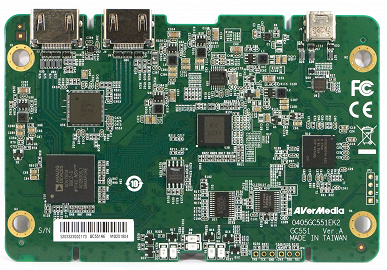
Невысокое энергопотребление — несомненный плюс, особенно если вспомнить о нагреве, от которого страдают практически все современные микроэлектронные гаджеты. Борьба с опасным перегревом осуществляется разными способами. Стационарные устройства обычно оснащают эффективной системой отвода тепла (радиаторы, вентиляционные отверстия, вентиляторы), но в мобильных или автономных «железках» чаще приходится ограничивать потребление энергии за счет принудительного снижения производительности. Для миниатюрного устройства захвата первое решение не совсем удачно, поскольку увеличивает габариты, а второе попросту неприемлемо.
К счастью, рассматриваемое устройство не нуждается ни в первом, ни тем более во втором способе охлаждения — малое потребление не приводит к сколько-нибудь серьезному нагреву. Следующие теплоснимки сделаны после нескольких часов работы устройства при комнатной температуре.
Можно видеть, что максимальная температура некоторых участков корпуса (нижняя часть, район процессора) составляет всего 36 °C — температура здорового человеческого организма.
Основные технические характеристики AverMedia Live Gamer Extreme 2 приведены в следующей таблице:
| Подключение | |
|---|---|
| Интерфейс | USB 3.1 (Gen 1) Type-C, USB 2.0 не поддерживается |
| Входы | HDMI сквозной: 2160p, 1080p, 1080i, 720p, 576p, 480p, 480i |
| Выходы | HDMI сквозной: 2160p, 1080p, 1080i, 720p, 576p, 480p, 480i |
| Питание | порт USB 3.1 |
| Режимы работы | подключение к ПК (запись сигнала, трансляция, микширование источников) |
| Локальный носитель | нет |
| Стандарты видеозахвата | |
| Поддерживаемые на входе разрешения | 2160p, 1080p, 1080i, 720p, 576p, 480p, 480i |
| Поддерживаемые разрешения при захвате | до 1920×1080 60p |
| Формат, битрейт при записи |
|
| Прочие характеристики | |
| Индикация | многоцветный индикатор режима работы |
| Охлаждение | не требуется |
| Размеры, вес | 145×97×29 мм, 182 г |
Эта и другая информация доступна на страничке продукта.
Подключение, настройка
Рассматриваемое устройство тестировалось совместно с компьютером, характеристики которого нельзя назвать ошеломляющими. Так, средненькая рабочая домашняя машинка, которая была собрана в свое время в целях комфортного видеомонтажа: Intel DX79SR, процессор Intel Core i7–3970X @3,50 ГГц, 32 ГБ ОЗУ, видеокарта Nvidia GeForce GTX780, системный диск Corsair Neutron GTX SS емкостью 500 ГБ плюс еще несколько HDD разной емкости, которые в тестировании никак не задействованы.
Процесс установки нашего устройства не требует знаний — нужно всего лишь подключить его к ПК по USB 3.0, после чего инсталлировать драйверы. Эти драйверы существуют для Windows версии 10×64. После установки перезагрузка не требуется. Важное примечание: для работы сквозного видеовхода-видеовыхода устройству требуется питание.
При тестировании в большинстве случаев устройство служило «перемычкой» между видеовыходом видеокарты компьютера и входом монитора. Таким образом, тестовые записи представляли собой в точности то, что автор видел на экране монитора. В общем-то, типичный геймерский сценарий: благодаря отсутствию задержки прохождения видеосигнала через сквозной вход-выход пользователь наблюдает на мониторе ровно то же самое, что наблюдал бы с прямым подключением монитора к видеокарте.
Но в этом сценарии имеется одна существенная деталь: работа программ, которые ведут запись или трансляцию, требует ресурсов. Ресурсов того компьютера, на котором эти действия ведутся. Если какая-то транслируемая или записываемая игра отбирает у компьютера почти всю его мощь, то приложению, будь то фирменный RECentral или сторонний OBS, может попросту не хватить ресурсов. В результате такого «конфликта интересов» или игра станет «лагать», либо появятся неполадки в трансляции и/или записи. Это, конечно, лишь теоретические предположения. На практике обычно все не так безнадежно и однозначно. Впрочем, тот факт, что безошибочная работа напрямую зависит от конфигурации компьютера, тоже нельзя отрицать.
Рассматриваемое устройство захвата не имеет аппаратного кодировщика. Это означает, что задача кодирования видеопотока, поступающего в компьютер, всегда будет лежать на этом компьютере. Кодирование может производиться как центральным процессором, так и графическим. Второй способ выглядит предпочтительней, поскольку графический процессор не только годится для кодирования видео на лету, но и обычно имеет гораздо больший незанятый запас мощности. Устройство, подключенное к USB-порту компьютера, «выглядит» в Диспетчере устройств Windows как игровое устройство, а любой монитор, подключенный через него, всегда будет называться Aver GC551.
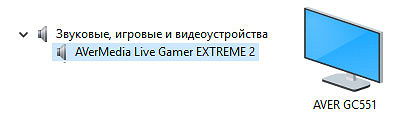
Характерно, что свойства этого монитора зависят не от характеристик устройства захвата, сквозь которое проходит сигнал, а от характеристик самого монитора/телевизора/проектора. Ведь вход-выход устройства выполнены по сквозной схеме. Ниже приведены два скриншота, из которых все становится ясно. В первом случае — слева — к выходу устройства захвата подключен монитор с максимальным разрешением 1920×1080, во втором случае — справа — к этому же выходу подключена ТВ-панель с разрешением 4K (3840×2160). Однако, несмотря на разные модели мониторов, имя AVER GC551 в системе не меняется. Зато меняются параметры экрана: разрешение, цветовой формат.

К сожалению, мы пока не имеем монитора или ТВ с поддержкой технологии HDR, поэтому работу устройства с HDR-сигналом протестировать не получится. Впрочем, есть подозрение (основанное на многолетней практике), что пока мы такой монитор или телевизор разыскиваем, технология HDR будет благополучно забыта, оставшись где-то в складских запасниках. Именно так в свое время произошло, например, с 3D-форматом или VR — теперь они востребованы лишь в узких специфических сферах, как правило профессиональных.
Помимо передачи видеосигнала, устройство, конечно же, поддерживает и передачу звука, который транслируется цифровым выходом видеокарты.

Доступ к общим настройкам устройства осуществляется в фирменном приложении RECentral версии 4. Этих настроек немного, да большего и не требуется.
Другие настройки, касающиеся непосредственно записи или трансляций, находятся в блоке записи/трансляции. Здесь можно активировать одну из трех предустановок размера кадра, частоты и качества, которое определяется количеством битрейта. Помимо готовых предустановок, пользователь может создать свои собственные. Также имеется выбор: производить кодирование силами графического процессора либо переложить эту задачу на центральный процессор.

Отметим, что во время тестовых записей и трансляций мы использовали первый способ кодирования, средствами графического процессора Nvidia. И лишь при изучении загрузки системы приходилось переключаться из одного режима в другой.
Далее мы с удивлением обнаружили, что во время трансляции устройство позволяет задать размер кадра 4K, а не Full HD, как при записи. Но как же так? Ведь в рассматриваемой карте захвата нет обработчика видео с размером 3840×2160, тем более с частотой 60 прогрессивных кадров в секунду! Тем не менее, настройки качества трансляции вполне позволяют это сделать!
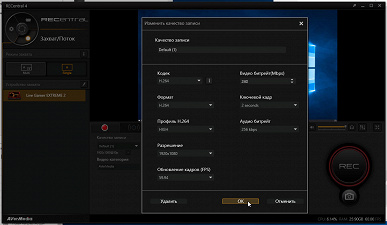
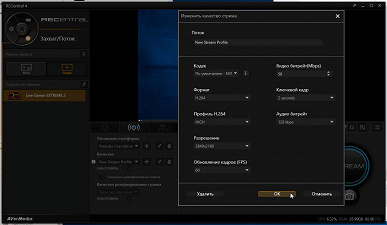
Чтобы убедиться в отсутствии какой-то досадной ошибки, мы немедленно провели тестовую трансляцию в YouTube, выставив размер кадра 4K и частоту 60p. Спустя короткое время, требуемое для обработки видео на серверах YouTube, мы убедились, что трансляция действительно велась с таким размером кадра. И успешно сохранилась.
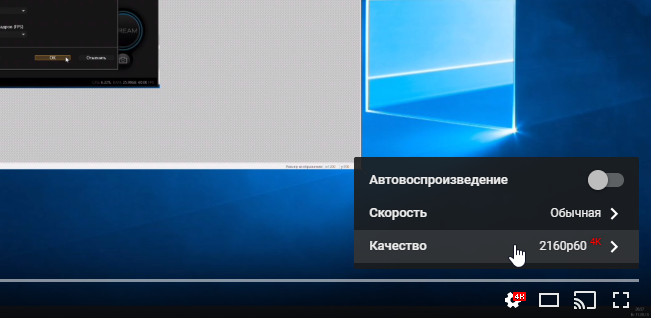
Очень хорошо, теперь будем знать, в каком разрешении вести тестовые трансляции, нужные для определения качества. Тем более, к трансляции и записи уже все готово. Почти. Ведь мы забыли о настройке звука. В таблице технических характеристик устройства указано, что рассматриваемая карта захвата умеет микшировать различные источники. Так и есть. Но производится это микширование не аппаратно — ведь у устройства нет никаких дополнительных аудио- или видеовходов —, а программно. За микширование звука отвечают настройки, находящиеся в аудиоблоке приложения RECentral. Здесь отображаются и по умолчанию включены все активные источники, однако пользователь может отключить ненужные или добавить свои. Например, микрофон или линейный вход.

Эксплуатация
Во время тестирования устройства мы старались отмечать особенности как положительного, так и негативного характера. В ряд плюсов можно включить способность фирменного софта транслировать на YouTube (другие платформы не испытывались) картинку с размером 4K при частоте 60 кадров в секунду. Кстати, такое видео, будучи «залито» на YouTube, почему-то очень долго обрабатывается его серверами, результата приходится ожидать по нескольку часов. Второй плюс относится опять к программному обеспечению. Благодаря возможности гибко управлять аудиоисточниками, оказалось, что пользователь может исключить из записи или трансляции все системные звуки компьютера. Вся эта бурная жизнедеятельность Windows (оповещения мессенджеров, звуки соединений или разъединений и т. д.) совсем ни к чему в конечной записи. Зато добавить голосовой комментарий — запросто. Нужно лишь подключить микрофон, включить это устройство в панели управления звуковыми устройствами Windows и поставить соответствующий флажок в настройках RECentral. Прочее программное обеспечение, используемое для трансляций, наверняка содержит такие же настройки, только более глубокие.
Помимо системных настроек, в этих сторонних приложениях имеются и оформительские, они позволяют разнообразить транслируемый видеоконтент. Например, добавить к видеопотоку логотип или дополнительный видеопоток с веб-камеры, например.
Фирменное приложение AverMedia RECentral также оснащено похожими инструментами, они доступны в «Мультирежиме». Мультирежим доступен как в записи, так и во время трансляции. В приложении имеется несколько шаблонов оформления, но разрешается сконструировать свой, пользовательский. Любой дополнительный источник, помещаемый поверх основного видео, можно переместить, изменить его размеры, прозрачность и другие параметры. В качестве источников выступают статичные изображения (логотипы, текст), видеопоток с веб-камеры, а также любые другие видеоисточники, доступные в системе через фреймворк DirectShow.
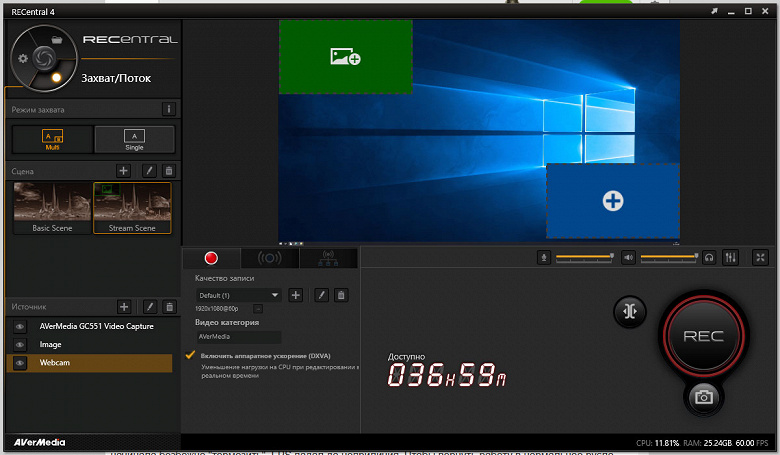
Негативных особенностей, причины которых крылись бы в устройстве или фирменном ПО, мы так и не обнаружили. Да, изредка на дисплее, который подключен к устройству захвата, появлялись помехи — этакий цифровой «снежок» поверх картинки. Происходило это только при включении максимального разрешения, 4K 60p. Но стоило переместить устройство подальше от фонящих видео- и электрокабелей и заменить длинный HDMI кабель на короткий и более качественный, как все эти помехи исчезали без следа. Второй неприятный момент заключался в том, что иногда (какую-то систему выявить не удалось) трансляция игры начинала безбожно «тормозить», FPS падал до неприличия. Чтобы вернуть работу в нормальное русло, требовалось переключиться из режима трансляции в режим записи, после чего снова вернуться в режим трансляции. При этом даже не требовалось перезапускать игру, поставленную на паузу — трансляция возобновлялась без каких-либо фризов. Подозреваем, что в появлении этих недостатков повинна конфигурация тестового ПК. Этот компьютер давно утратил право называться мощным и тем более игровым.
Теперь о качестве. Его проверку мы проведем с помощью игры. Она не сильно требовательна к мощности графического процессора, но картинка ее достаточно детализирована, чтобы увидеть особенности качества. Особенно в разрешении 4K.

Прежде всего произведем с помощью нашего устройства локальную запись в единственно доступном формате H.264, но с разным уровнем битрейта. Практика показывает, что для кодирования кадра с размером 1920×1080 (а при локальной записи это максимально возможное разрешение) достаточно битрейта 20–25 Мбит/с при среднем количестве динамики, цвета и света в кадре. Статичное же видео (интерфейсы программ, монолог «говорящей головы» и прочие подобные сюжеты) требуют в разы меньше битрейта, но мы будем работать с динамичным контентом.
Чтобы оценить качество кодирования при локальной записи, записи нужно сначала получить. Изменяя битрейт в настройках RECentral, мы записали несколько дублей, в которых зафиксирован момент старта и разгона болида. Затем из полученных видеороликов были взяты стоп-кадры, которые теперь можно детально сравнить.
Первое впечатление — аппаратный кодировщик (а кодирование велось средствами графического процессора) настолько хорош, что даже при битрейте в 10 Мбит/с ему удается не запластилинить такие мелкие детали, как бегущая сетка ограждения. Лишь внимательно всмотревшись, можно увидеть небольшие различия в этих скриншотах. Конечно же, 30-мегабитное видео оказалось чуть более детализировано. Однако нельзя забывать: мы рассматриваем стоп-кадры. В живом видео, тем более бегущем с частотой 60 таких кадров в секунду, никто и ни за что не разглядит никаких отличий.
Другое дело — 4K и YouTube. Трансляцию можно вести с каким угодно качеством, с любым битрейтом (RECentral позволяет транслировать с битрейтом до 50 Мбит/с). Нынешние Интернет-каналы (по крайней мере в нашей стране и в большинстве своем) предоставляют скорость, более чем достаточную для передачи видео высокого качества. Если, конечно, этот канал не забит параллельно какими-то еще пользователями. Но высокая скорость, а значит и большой битрейт — это еще не весь список параметров, влияющих на качество записанных трансляций.
Ключевая причина, по которой качество может оказаться невысоким, прячется далеко по ту сторону роутеров и прочего сетевого хозяйства. Возможно, за многие тысячи километров. В нашем случае эта причина называется YouTube, на чьи серверы мы будем осуществлять трансляции. Он всегда перекодирует принятое видео по-своему. Разумеется, уровень битрейта в исходном видео (отправленном на YouTube) будет играть какую-то роль. Ведь чем выше качество исходного видео, тем оно будет выше и в перекодированном материале. По крайней мере, теоретически. А вот как уровень битрейта влияет на качество практически — сейчас посмотрим. Для этого произведем несколько тестовых трансляций с размером кадра 3840×2160 и частотой 60p, каждый раз увеличивая битрейт. Затем, дождавшись окончания обработки видео, скачаем с YouTube получившиеся ролики (*.webm) с исходным размером кадра, после чего возьмем из них нужные нам «стопы».
Здесь разница уже видна невооруженным глазом. Если в первом случае, в видео с битрейтом 10 Мбит/с, пресловутая сетка размазалась в сплошную серую массу, то во втором и третьем примерах детали сетки не потерялись. Ну, если не учитывать естественное размытие, которое упорно создает движок игры (хотя мы и отключили всякое размытие в настройках графики). Однако вопрос: почему же мы не видим различий в качестве видео между 30-мегабитным и 50-мегабитным роликами? Ответ, наверное, обескуражит каждого, кто специально не изучал этот вопрос. Кроется он в особенностях кодировщика YouTube. Этот кодировщик считает, что битрейт 13 Мбит/с является максимумом для 4K-трансляций. По крайней мере, именно такое ограничение битрейта мы увидели, скачав с YouTube все эти ролики (для скачивания использовалась программа Ummy Video Downloader).
Закрепим полученные знания: YouTube при перекодировании загруженного 4K-видео ограничивает битрейт величиной 13 Мбит/с. Это означает, что вести трансляцию 4K-контента с битрейтом, например, 50 Мбит/с — бессмысленно. Пустая трата машинных и сетевых ресурсов. Но и 10 Мбит/с оставлять нельзя (по умолчанию в настройках RECentral выставлен вообще смехотворный битрейт 4,5 Мбит/с). Пожалуй, 20 или 30 Мбит/с будет достаточно в большинстве случаев, для любых, даже динамичных трансляций.
Наконец, рассмотрим вопрос, будоражащий большинство геймеров и стримеров: требования устройства к ресурсам компьютера. Дело в том, что существует два сценария использования устройства захвата:
- Игра запущена на ПК, к нему же подключено устройство захвата, на этом же ПК ведется запись/стриминг
- Игра запущена на первом ПК (игровая приставка и т. д.), устройство захвата подключено ко второму ПК (ноутбуку), на котором ведется запись/стриминг
Первый сценарий предполагает возникновение проблем, о которых мы уже говорили: нехватка ресурсов. Ведь работа по кодированию видео, поступающего с устройства захвата, ложится на плечи компьютера, его центрального или графического процессора. Второй и третий сценарии видится наиболее предпочтительным по причинам, которые и объяснять-то не нужно. И все же хочется своими глазами увидеть, насколько требовательны к ресурсам компьютера эти процессы, запись или стриминг, а значит, и риск нехватки ресурсов для игры.
В первую очередь оценим изменение загрузки центрального и графического процессоров во время локальной видеозаписи. Ниже приводятся скриншоты графиков, которые иллюстрируют состояние графического процессора (GPU), центрального процессора (CPU), а также объем используемой оперативной памяти. Слева показаны графики, построенные во время записи силами графического процессора, справа — центрального. Красным цветом отмечены интервалы времени, когда включалась запись.
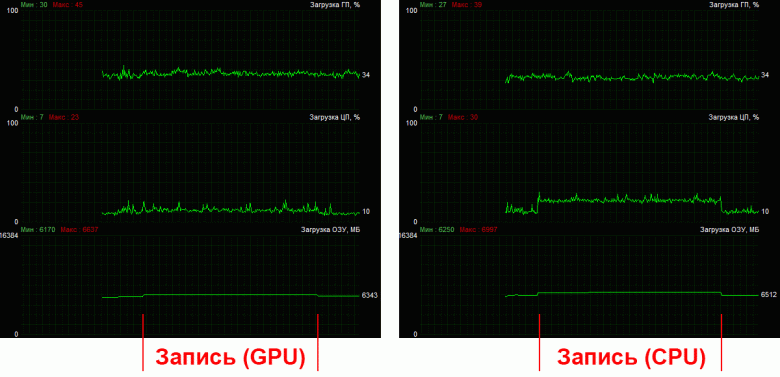
Можно видеть, что при кодировании силами графического процессора состояние системы практически не меняется — средняя загрузка GPU во время тестирования составляла 30%-40%, что во время простоя, что во время записи. Если бы не отмеченный вручную интервал, увидеть моменты включения и остановки записи на этих графиках было бы затруднительно. Разве что загрузка оперативной памяти чуть-чуть увеличивается. Но совсем другой результат дает кодирование центральным процессором: здесь моменты включения и остановки записи видны невооруженным глазом.
Но перейдем к трансляции. Здесь уже появляются сюрпризы. Если в настройках RECentral включен режим кодирования GPU, то в момент переключения в режим трансляции загрузка GPU резко взмывает вверх. Уточним — это происходит еще только при переключении в режим, но не во время самой трансляции.
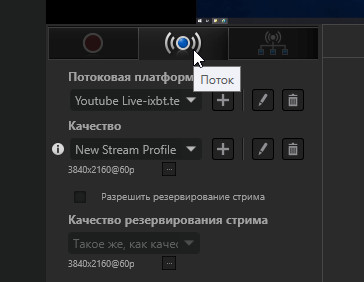
Включение же трансляции еще больше подстегивает кривую, в результате загрузка GPU в максимуме достигала почти 70%. Центральный процессор при этом тоже не лентяйничал, что отчетливо показано на графике.
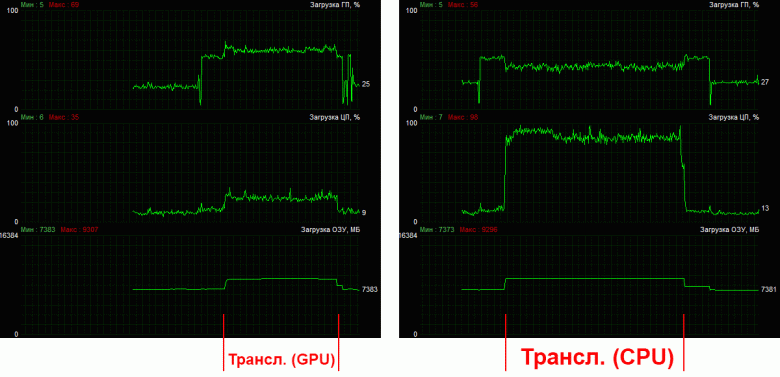
И совсем уже труднообъяснимая картина рисуется во время трансляции с кодированием силами центрального процессора (второй скриншот). Переключение в режим трансляции приводит к ожидаемому всплеску загрузки графического процессора, центральный же процессор при этом работает с прежним «усилием», словно ничего не происходит. Но стоит только запустить трансляцию, как загрузка GPU падает, хоть и ненамного, зато центральный процессор начинает работать с загрузкой почти под завязку! Да… Похоже, тут будет уже не до игры, запущенной параллельно.
Уточнение: этот график получен во время трансляции видео с размером кадра 4K. Однако подобное разрешение все еще не слишком востребовано в Сети. Продемонстрировать игровой процесс можно и с Full HD-кадром. Но вот снизится ли загрузка графического и центрального процессоров, если мы уменьшим разрешение с 4K до Full HD? Повторим наши опыты с этими новыми настройками.
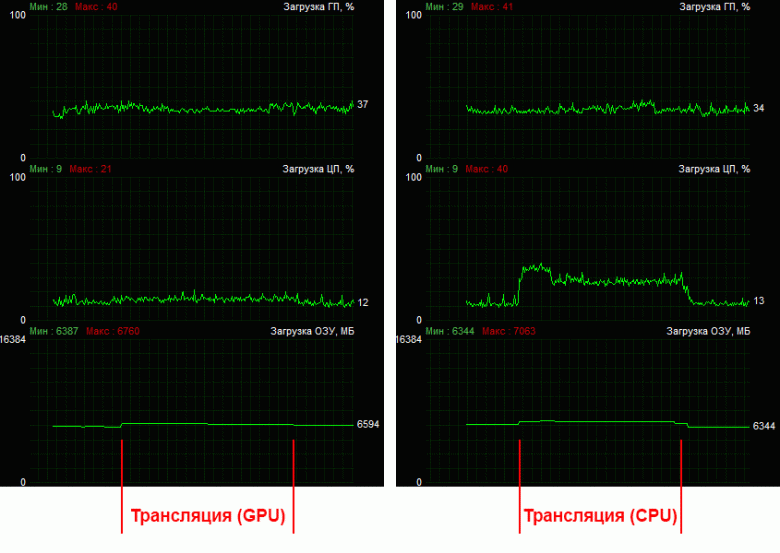
Ура, надежда подтвердилась. Трансляция с размером кадра Full HD показывает загрузку системы, почти идентичную той, что наблюдается во время локальной записи — то есть невысокую. Таким образом, остающихся двух третей ресурсов вполне хватит для запуска не особо требовательной игры, и сценарий использования одного ПК для игры с одновременной записью/стримингом видится довольно жизнеспособным.
В комплекте с устройством имеется лицензионный ключ для установки программы PowerDirector версии 15. Скачать ее дистрибутив «весом» 566 МБ можно с той же странички загрузок, где находятся ссылки на обновляемое ПО для работы с устройством (приложение RECentral и драйверы). Этот несложный видеоредактор пригодится для быстрого монтажа (подрезки, озвучивания) записанных видеоматериалов. О поддержке форматов и разрешений беспокоиться не следует — PowerDirector 15 поддерживает все нынешние (кроме VP9) кодеки, размеры и частоту кадров. Ну, по крайней мере, теоретически поддерживает, потому что при попытке экспортировать видео в формат H.265 или в H.264 с большим размером кадра программа предлагает «обновиться». А это совсем не бесплатное удовольствие. Но дареному коню в зубы не смотрят.

В заключение убедимся, что видеопоток с устройства захвата, подключенного к ПК, можно «перехватить» фактически любым программным инструментом. Единственное условие — этот инструмент должен поддерживать фреймворк DirectShow. Как, например, программный плеер PotPlayer или программы для игрового стриминга: OBS Studio, XSplit Broadcaster и другие.
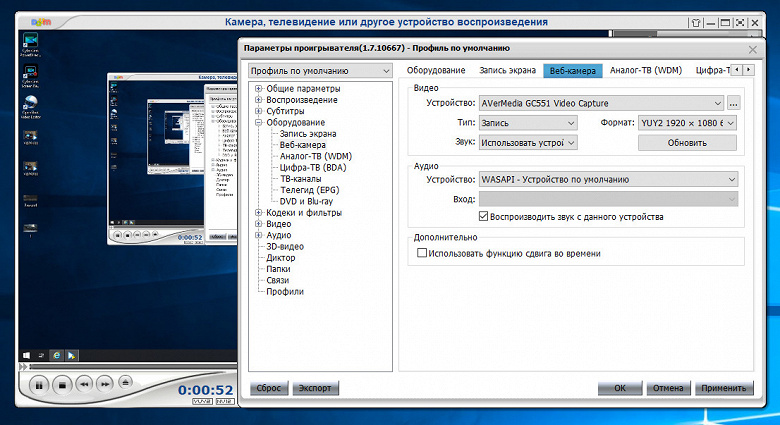
Выводы
Геймерское устройство захвата AverMedia Live Gamer Extreme 2 (GC551) — это переходное звено между традиционным и давно привычным Full HD-захватом и будущими устройствами захвата 4K-сигнала. Обладая возможностью захвата и записи Full HD-сигнала, способное при этом на 4K-трансляцию, оно устроит пользователя, который хоть и не бежит впереди прогресса, но старается не отставать от него слишком заметно.
Полный текст статьи читайте на iXBT
